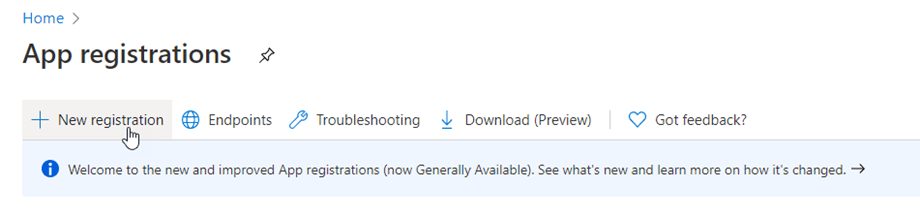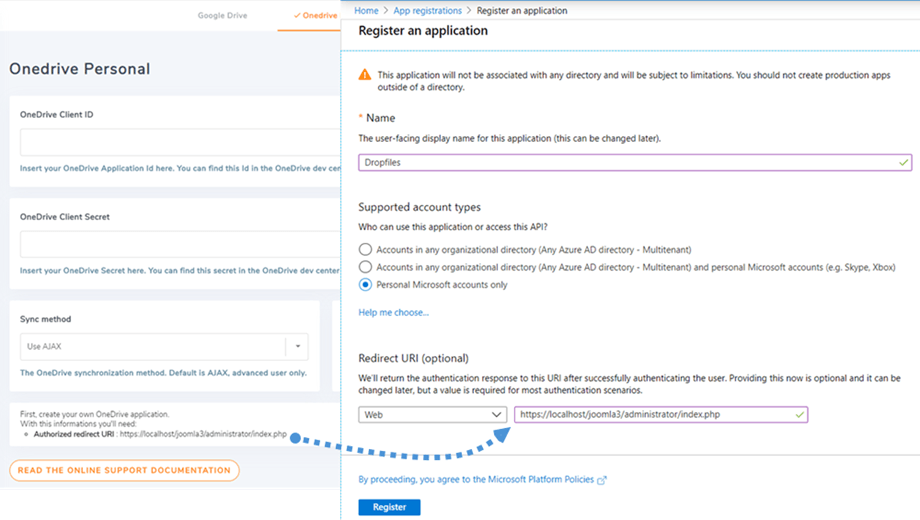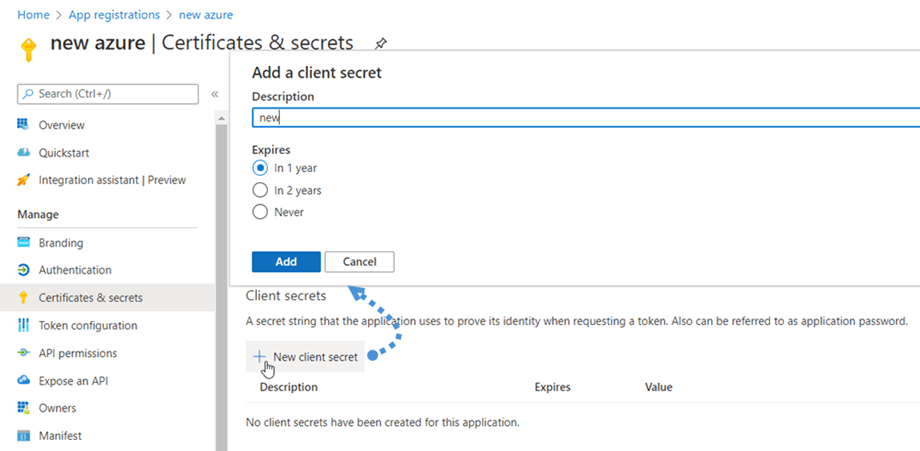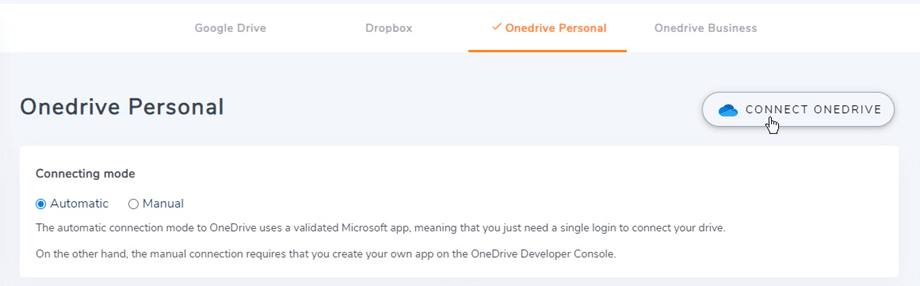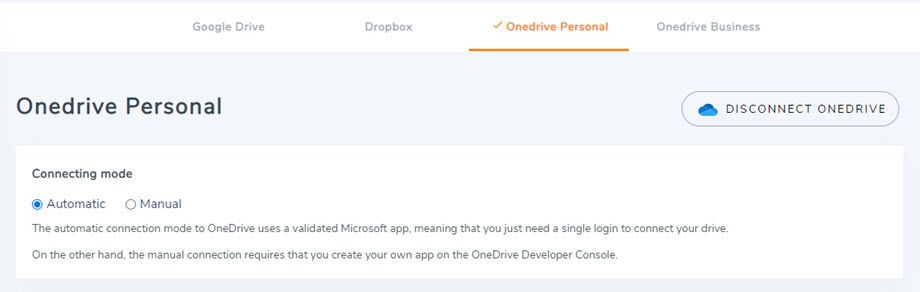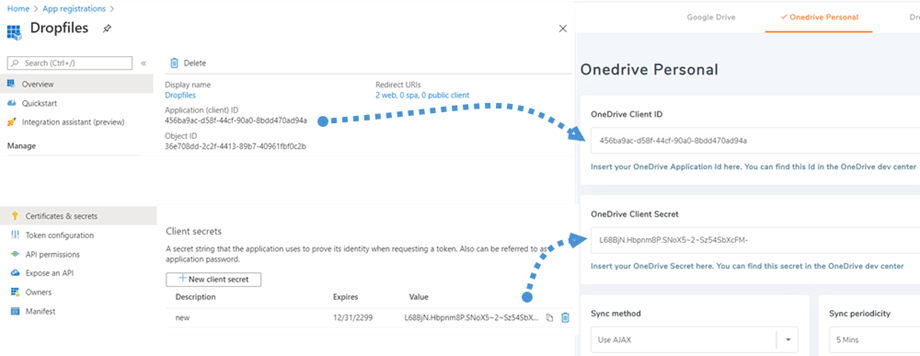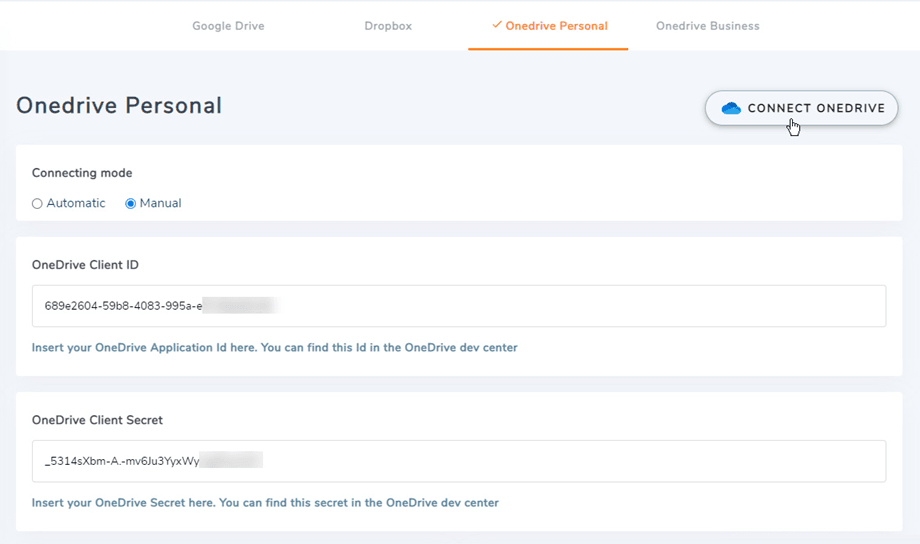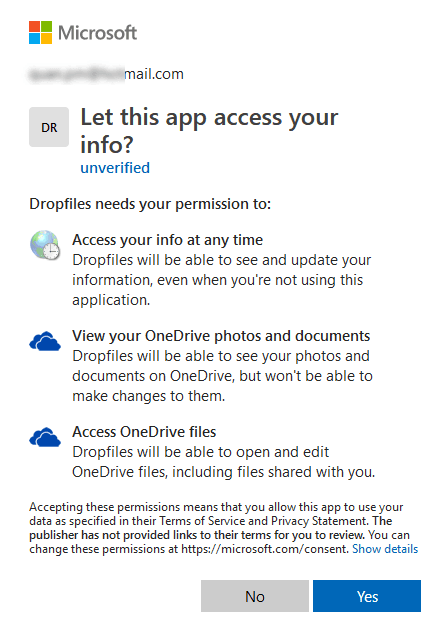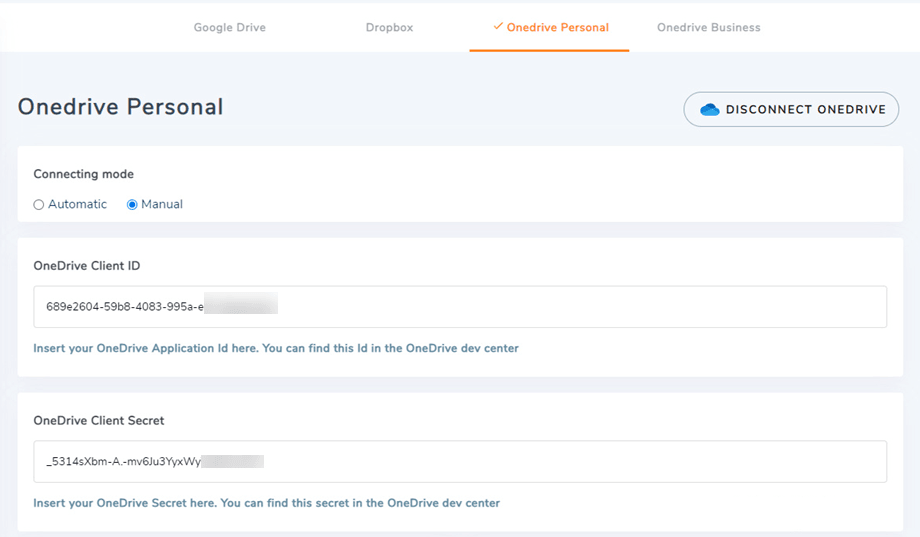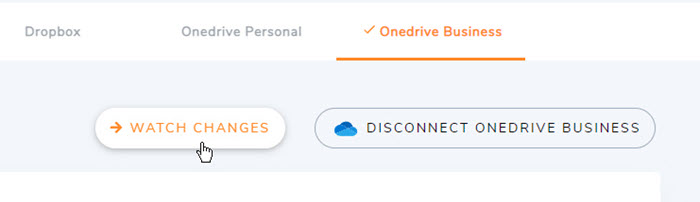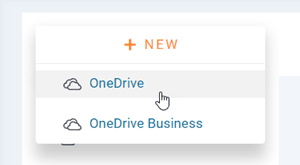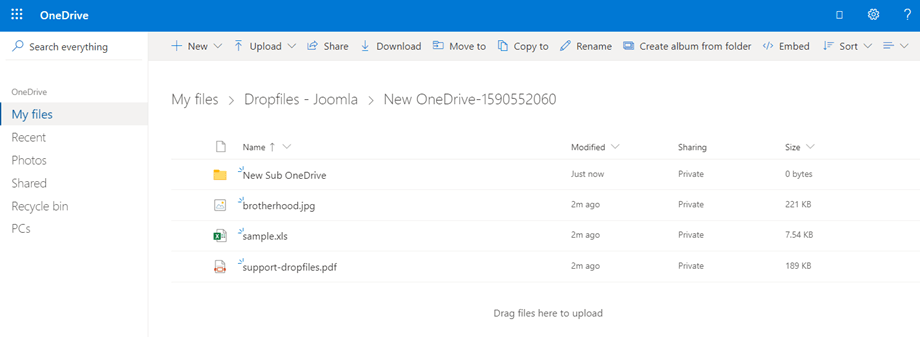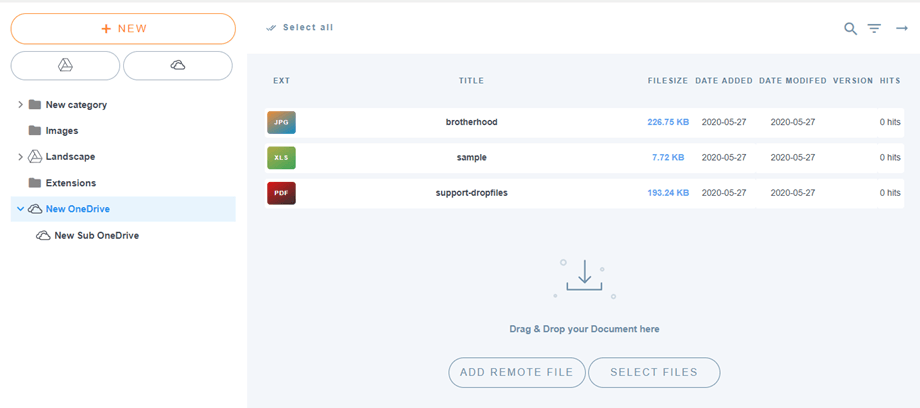Dropfiles: Tích hợp OneDrive & OneDrive for Business
1. Ứng dụng Microsoft OneDrive
OneDrive OneDrive và Business được tích hợp với Dropfiles .
Trước tiên, bạn cần có Ứng dụng Microsoft Azure để kết nối website với OneDrive Personal hoặc Business. Truy cập: https://portal.azure.com/ , đăng nhập và nhấp vào Đăng ký mới .
Trên Đăng ký biểu mẫu ứng dụng, thiết lập tên ứng dụng và sao chép URL website của bạn vào trường URL chuyển hướng và nhấp vào nút Đăng ký .
Thế là bạn gần như đã hoàn tất, từ đây bạn đã có ID ứng dụng (ID khách hàng), chỉ thiếu mật khẩu. Trên menu bên trái, đi tới Chứng chỉ & bí mật , sau đó nhấp vào Bí mật khách hàng mới để tạo một cái. Sau đó, điền vào Mô tả và đặt Hết hạn cho nó.
Mật khẩu (Bí mật khách hàng) được tạo ngay sau khi nhấn Thêm , sau đó nhớ tạo một bản sao. Đảm bảo bạn sao chép khóa từ Giá trị .
2. Đăng nhập vào OneDrive Cá nhân và Doanh nghiệp
Chế độ tự động
Từ giờ, bạn có thể tiết kiệm rất nhiều thời gian khi kết nối với OneDrive . Trước tiên, để sử dụng tính năng này, bạn phải kết nối tài khoản Joomunited của mình với Dropfiles Trong tab Cài đặt > Cập nhật trực tiếp , vui lòng nhấp vào Liên kết tài khoản Joomunited của tôi và đăng nhập nếu bạn chưa kết nối.
Sau đó đi tới Kết nối đám mây > OneDrive Cá nhân/Doanh nghiệp và chỉ cần nhấp vào Kết nối OneDrive nút cho OneDrive Personal hoặc Kết nối OneDrive Business cho OneDrive Business ở góc bên phải.
Sau đó làm theo các bước tiếp theo để hoàn tất kết nối.
Chế độ thủ công
Với thông tin đăng nhập ở bước trước, vui lòng quay lại trang quản trị Joomla và nhấp vào menu Dropfiles > Tùy chọn > tab Kết nối đám mây > mục OneDrive Business . Do những thay đổi kỹ thuật từ OneDrive , chế độ Thủ công không còn được hỗ trợ với tài khoản cá nhân. Dán
- ID ứng dụng khách
- Giá trị bí mật
Sau đó Lưu cấu hình và nhấn vào Connect OneDrive Business nếu bạn đang sử dụng tài khoản Business .
Bạn sẽ phải xác thực quyền truy cập để truy cập ứng dụng, chỉ cần nhấp vào Yes .
Kết nối sẽ thành công! ☺
Với OneDrive Business, sau khi kết nối thành công, bạn sẽ thấy "Theo dõi Thay đổi" . Bạn nên bật nút này nếu muốn đồng bộ ngay lập tức Tệp và Danh mục từ OneDrive Business sang Dropfiles .
Sau đó, bạn có thể thêm tệp, danh mục và danh mục phụ vào OneDrive Personal hoặc Business trong Dropfiles, mọi thứ sẽ được đồng bộ hóa!
3. Làm thế nào nó hoạt động? Tôi có thể làm gì với OneDrive Cá nhân và Doanh nghiệp?
Làm thế nào nó hoạt động?
Dropfiles sẽ tạo một thư mục gốc trên OneDrive Personal hoặc Business của bạn với tên trang web. OneDrive Personal hoặc Business có thể đồng bộ hóa các thư mục/thư mục con và tệp trên giao diện Dropfiles của bạn và ngược lại (từ Dropfiles sang OneDrive).
Hướng đồng bộ là gì?
Nó hoạt động theo cả hai hướng! Bạn có thể thêm tệp từ OneDrive Cá nhân hoặc Doanh nghiệp và xem trong Dropfiles , hoặc thêm tệp vào Dropfiles và xem trong OneDrive Cá nhân hoặc Doanh nghiệp. Điều này cũng có nghĩa là bạn có thể quản lý tệp Dropfiles từ máy tính để bàn bằng phần mềm đồng bộ hóa OneDrive . Thật tuyệt vời! Vâng, chúng tôi biết điều đó ☺